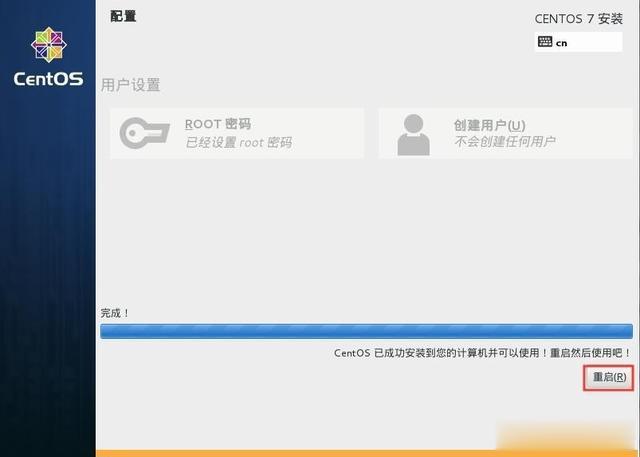CentOS 是 Linux 家族的一个重要成员,它根据开源规则从 Red Hat Enterprise Linux 发布的源代码编译而来。由于相同的源代码,有些需要高度稳定的服务器与 CentOS 一起使用,而不是商业版的 Red Hat Enterprise Linux。那么如何安装 Centos 呢?下面是一个小系列,用于演示如何使用 VMware 虚拟机进程。VMware 设置过程:打开 VMware 并选择一个新的虚拟机。
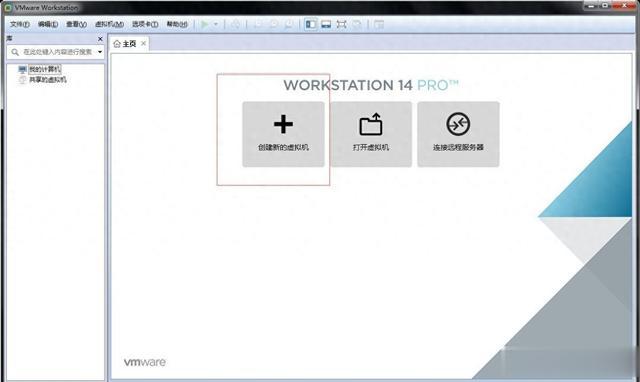
在新的向导中选择“典型”。
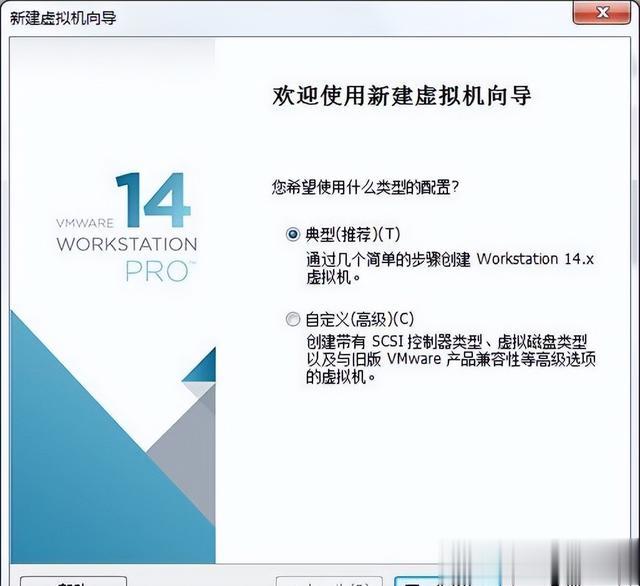
如果你是新手,直接添加图片,或者如果你更熟练,使用“安装后的操作系统”;
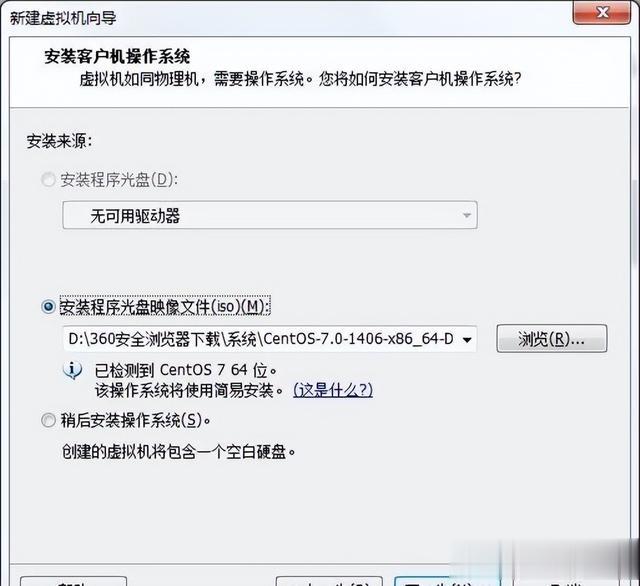
1392383830616
4.直接添加镜像的这个步骤只需要创建用户名和密码,等待自动安装完成,而手动安装则需要选择系统版本。我们需要安装 centos 7,这是下一步;
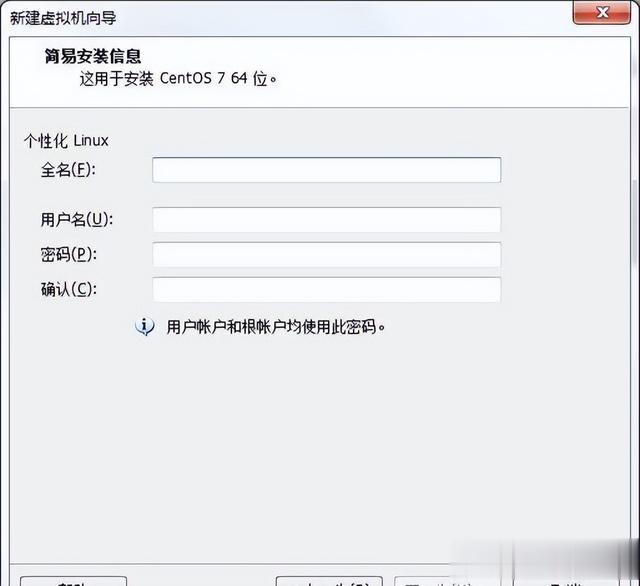
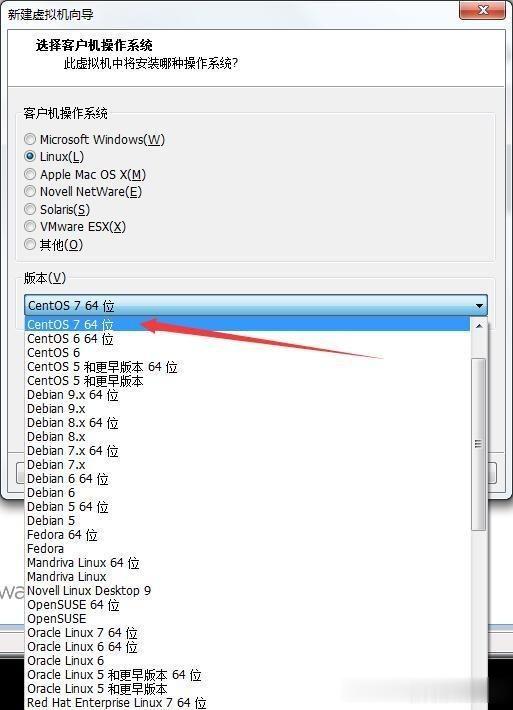
设置虚拟机名称和存储大小类型后,在创建虚拟机时单击自定义硬件。
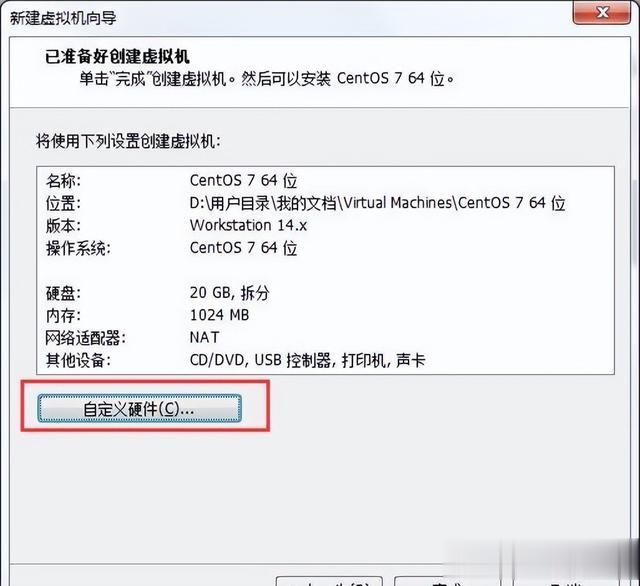
除了根据需求配置性能之外,我们还需要单击“ NewCDDVD”来加载需要安装的 ISO 映像。

配置完成后,点击虚拟机启动它。
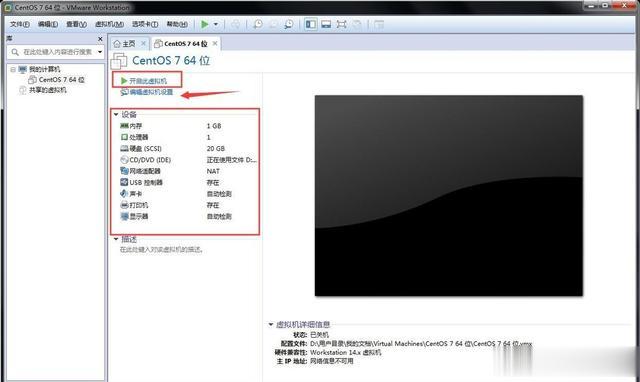
CentOS 7在虚拟机中的安装:加载完虚拟机后,选择第一个“ Install CentOS 7”来安装 CentOS。

进入设置阶段,选择中文,以便更好地理解如何使用迷你编辑器。
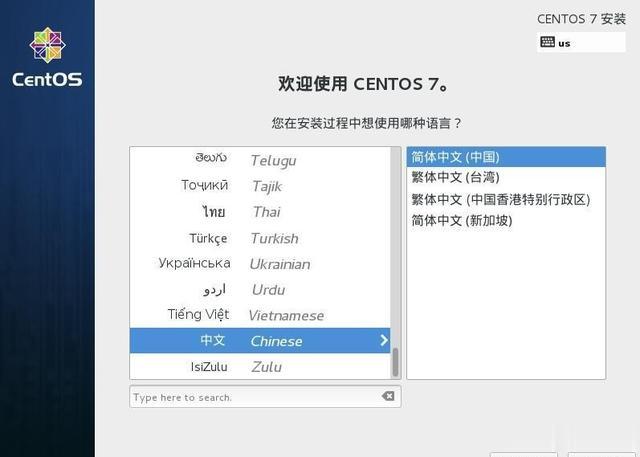
输入安装信息摘要,系统此时没有安装,我们先选择“软件安装”;
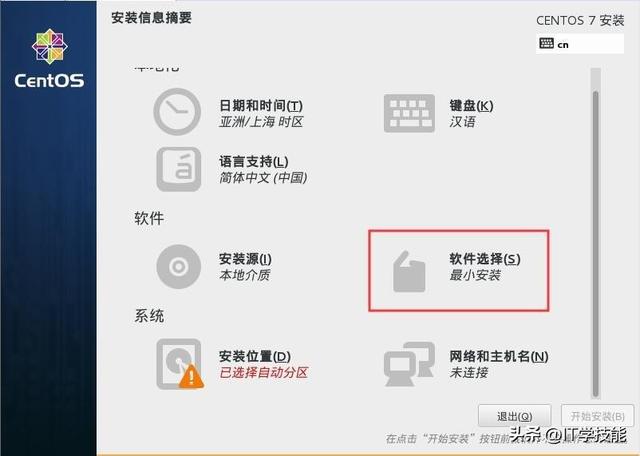
选择“ GNOME 桌面”在您的软件安装否则安装的系统将没有图形界面,您可以选择其他安装选项,如果您有其他要求。
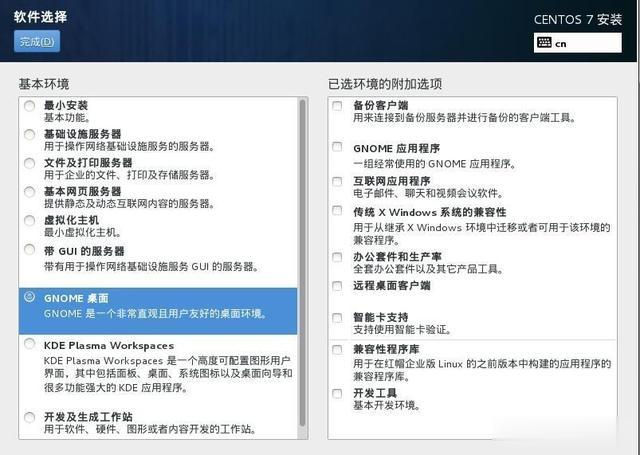
5.返回安装总结,系统仍然无法安装,这主要是因为硬盘还没有分配,选择“安装位置”;

如果您不想遇到任何麻烦,您可以简单地选择“自动分区”或“我想配置分区”,如果您需要,然后单击完成继续安装。
返回到安装摘要,看到“开始”按钮,点击它开始安装。
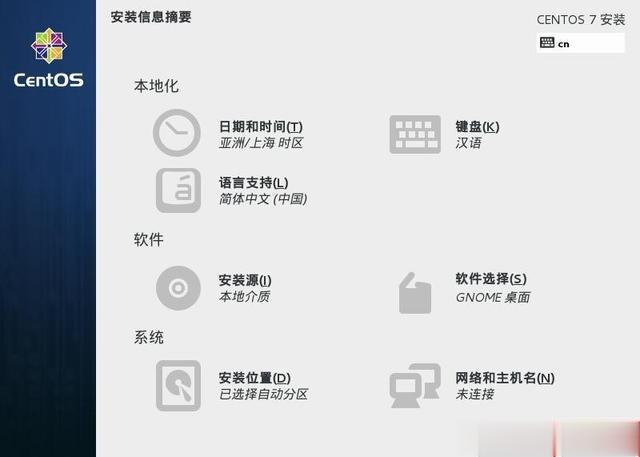
您可以在安装的同时设置“ Root”用户密码,这是确保记住的超级用户密码。

重新启动系统并安装 CentOS。